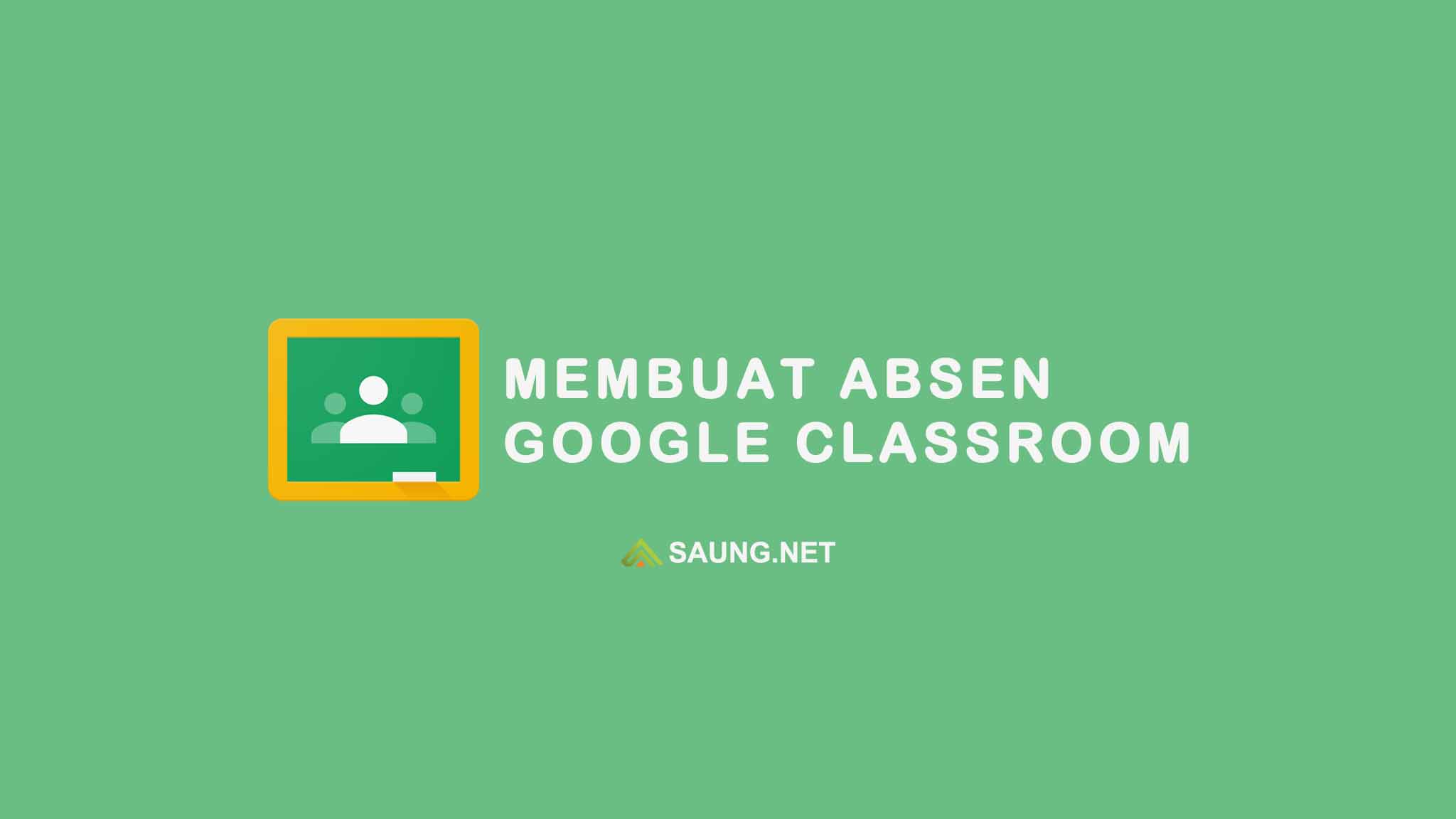Membuat absen siswa bisa langsung di Google Classroom dengan memanfaatkan fitur yang tersedia, silahkan ikuti cara membuat absensi online pada tulisan ini.
Proses belajar mengajar kini bisa kita lakukan secara online dengan memanfaatkan layanan dari Google Classroom, tersedia fitur untuk membuat tugas kelas hingga mengelola nilai siswa.
Fitur yang tersedia sudah lebih dari cukup, bahkan kita juga bisa membuat absen online di Google Classroom yang bisa kita gunakan untuk absensi siswa yang mengikuti materi pembelajar dan mengerjakan tugas.
Jadi meski mengajar secara online namun kita sebagai pengajar bisa melakukan absensi agar pada siswa bisa disiplin mengikuti kelas daring yang kita buat. Lalu bagaimana cara membuat absen di Classroom?
Nah, di bawah ini ada metode membuat absen di Google Classroom secara langsung dengan memanfaatkan fitur Topik yang diberi nama Absen dan fitur Pertanyaan Pililihan Ganda untuk pilihan kehadirannya. Juga akan ada pembahasan cara alternatif yang bisa kita gunakan.
Cara Membuat Absen Online di Google Classroom
Berikut caranya:
- Login ke Google Classroom
Pertama silahkan login lewat classroom.google.com atau bisa lewat aplikasi.
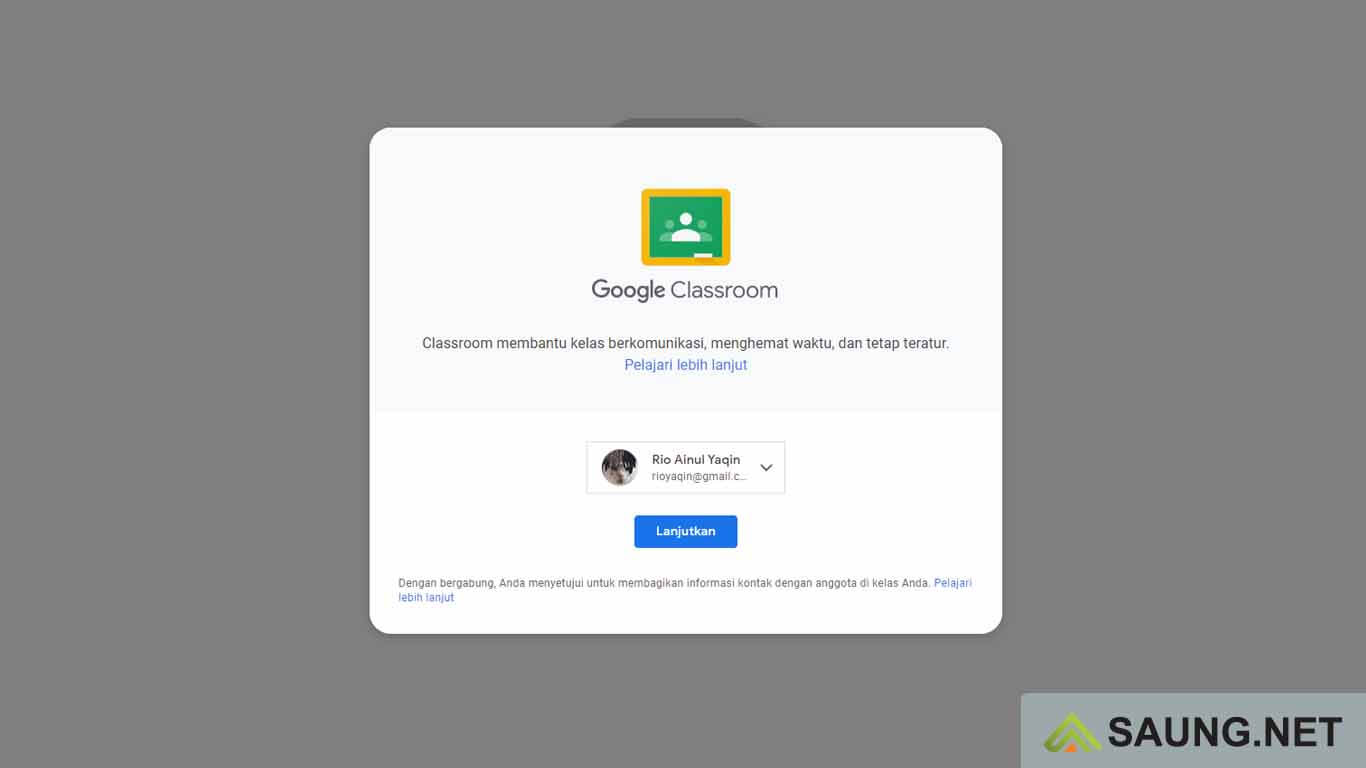
- Membuat Topik khusus untuk absensi
Pergi ke tab menu Tugas Kelas lalu klik tombol Buat dan pilih opsi Topik.
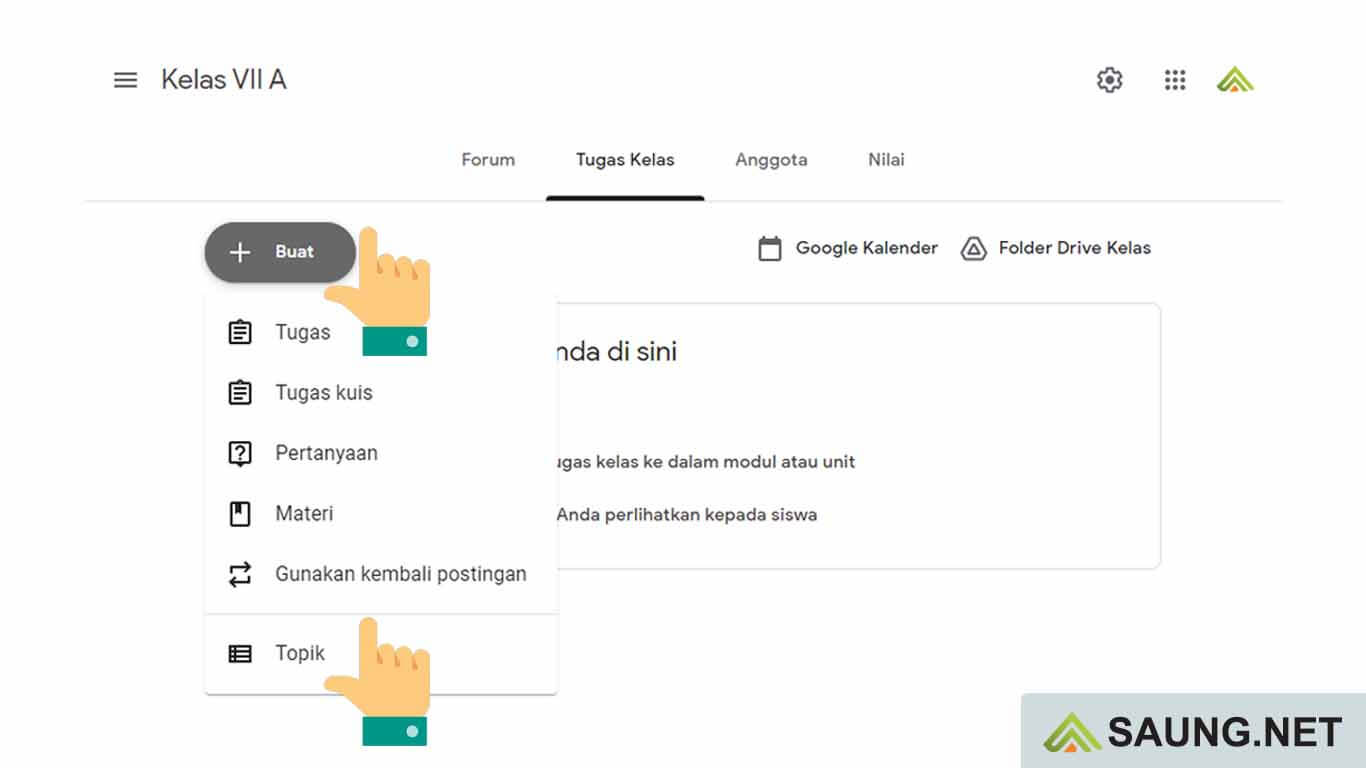
- Memberi nama topik absensi
Beri nama Topik tersebut dengan absensi misalkan ‘Absensi Kelas VII A’ lalu klik Tambahkan.

- Membuat pertanyaan untuk absensi
Klik tombol Buat lagi lalu pilih opsi Pertanyaan.
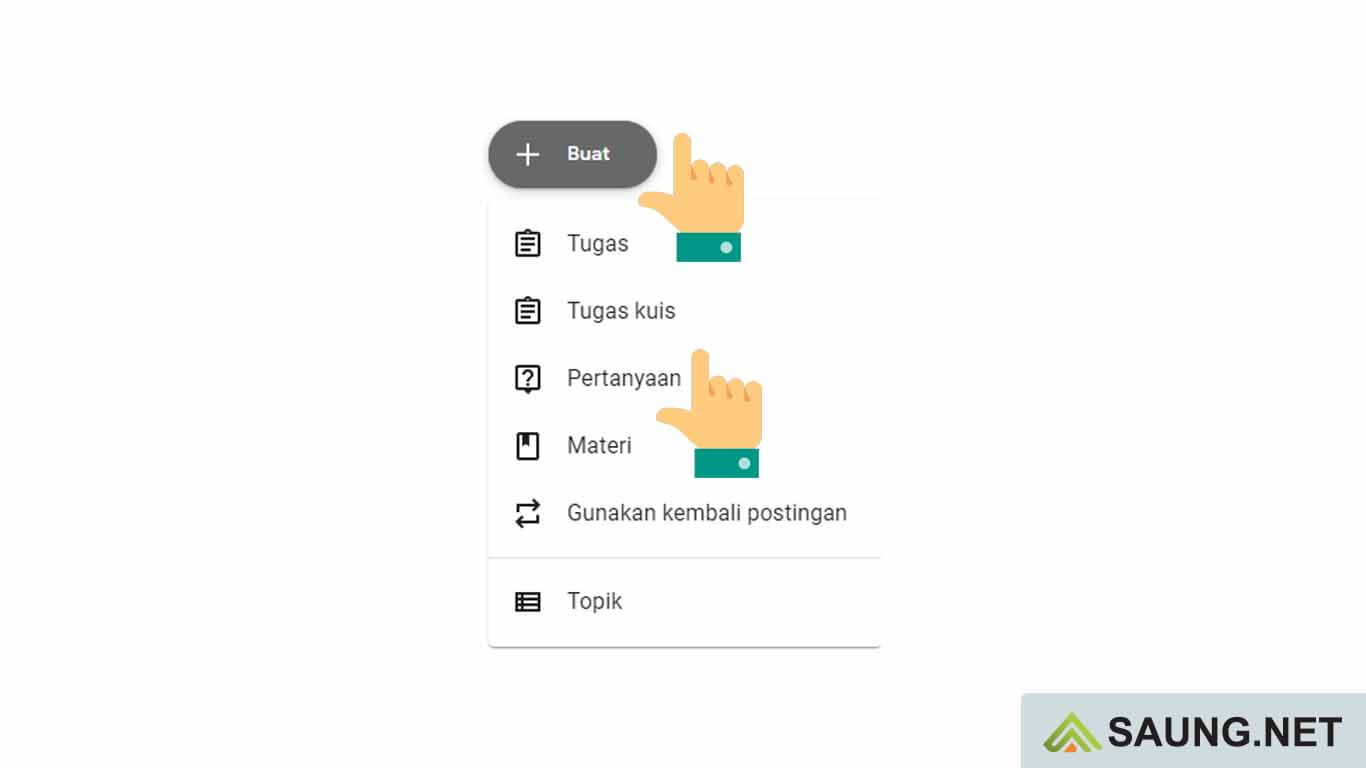
- Mengatur pertanyaan dan jawaban
Pada bagian pertanyaan silahkan isi dengan mata pelajaran, tanggal, dan jam pelajaran dsb. Untuk jawabannya ubah dari ‘Jawaban Singkat’ ke ‘pilihan Ganda’. Pada pilihan ganda isi beberapa opsi jawaban seperti Hadir, Izin, dan Sakit.
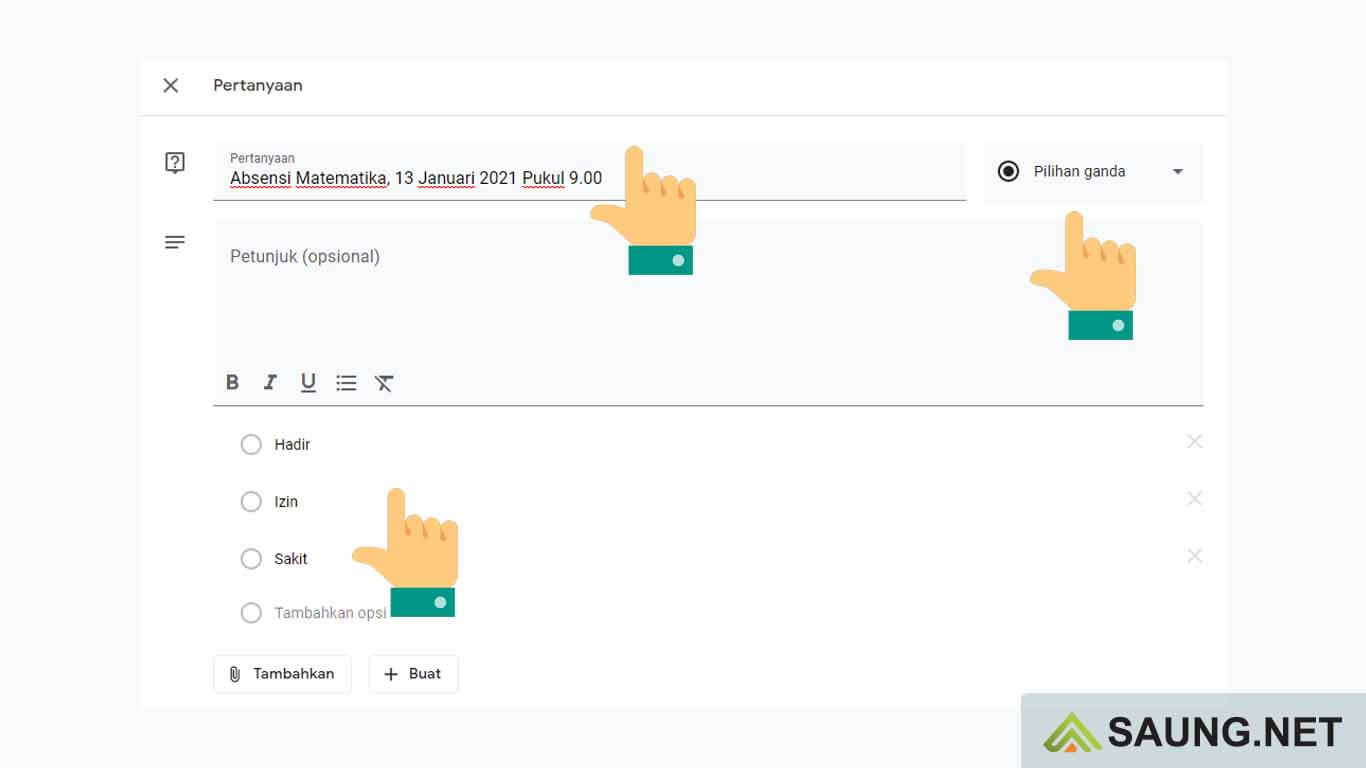
- Pengaturan lanjutan pertanyaan absensi
Pada bagian Untuk: kita pilih kelas dan siswa yang akan diabsen. Poin: atur menjadi Tidak dinilai. Tenggat: isi dengan jadwal mata pelajaran. Topik: isi dengan topik yang telah kita buat di awal yaitu ‘Absensi Kelas VII A’
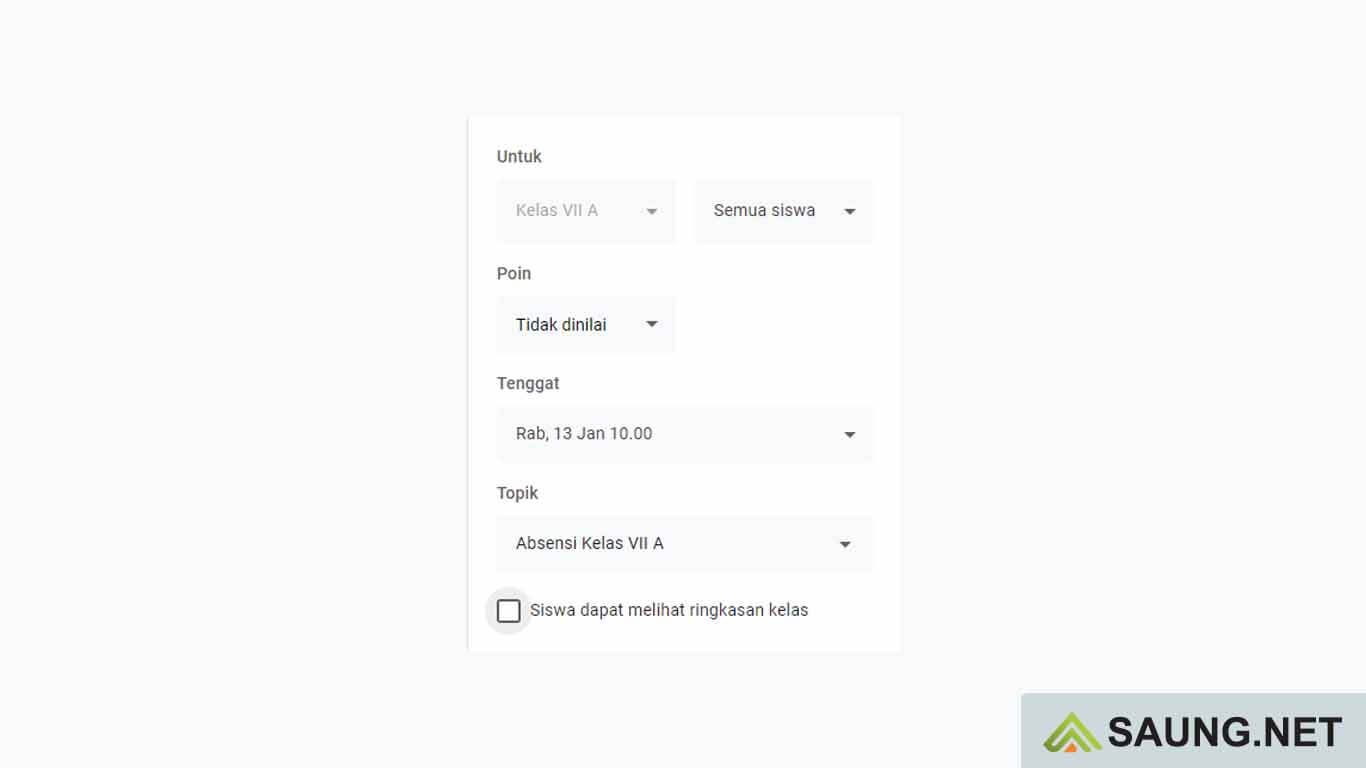
- Selanjutnya tinggal Tayangkan atau Jadwalkan
Jika semua telah kita atur, selanjutnya kita tinggal menayangkan pertanyaan absen tersebut kepada siswa. Klik Tayangkan atau Jadwalkan di pojok kanan atas.
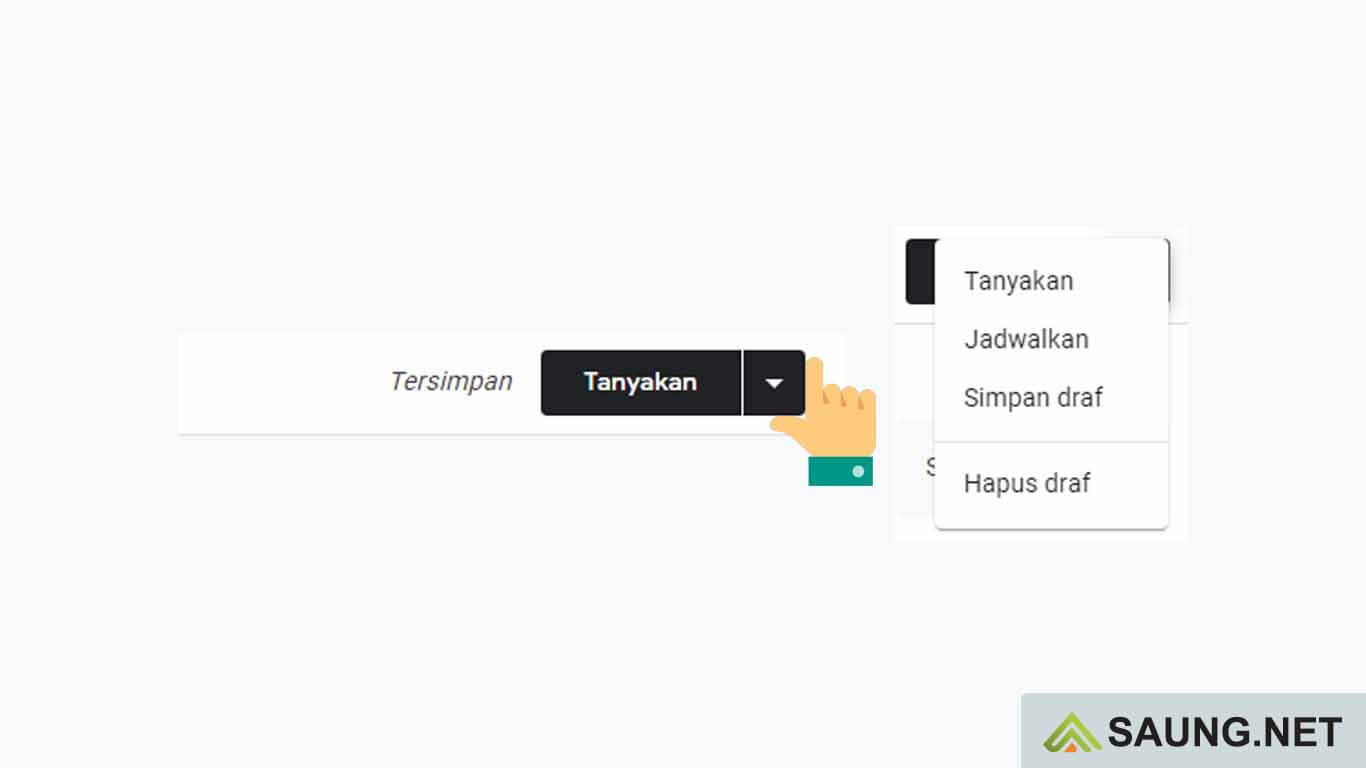
- Melihat hasil absen kelas
Selanjutnya Guru/Dosen bisa melihat siapa siswa yang sudah mengisi absen pada tab menu Tugas Kelas klik pada topik Absensi Kelas yang telah dibuat.
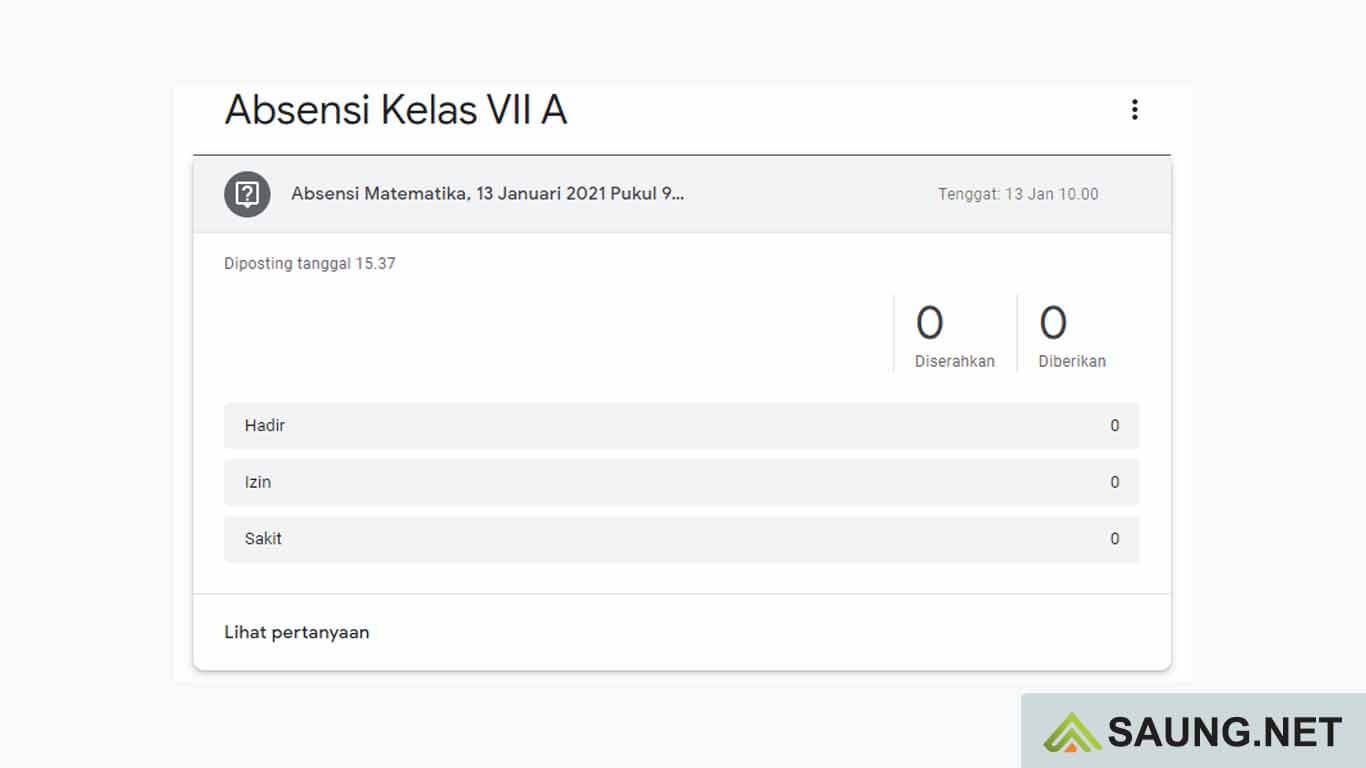
Dengan membuat absen online di Google Classroom seperti di atas, guru bisa dengan mudah mengetahui siswa hadir atau tidak pada pembelajaran yang dilakukan secara daring.
Hanya saja metode ini memiliki kelemahan, yaitu guru/dosen harus membuat pertanyaan baru setiap kali ada pertemuan di topik yang sama.
Cara Membuat Absen di Google Classroom dengan Google Formulir
Untuk membuat absen di Google Classroom juga bisa dengan memanfaatkan layanan Google Formulir. Untuk caranya adalah:
- Buka Google Classroom lalu pilih kelas yang akan kita buatkan absensi online.
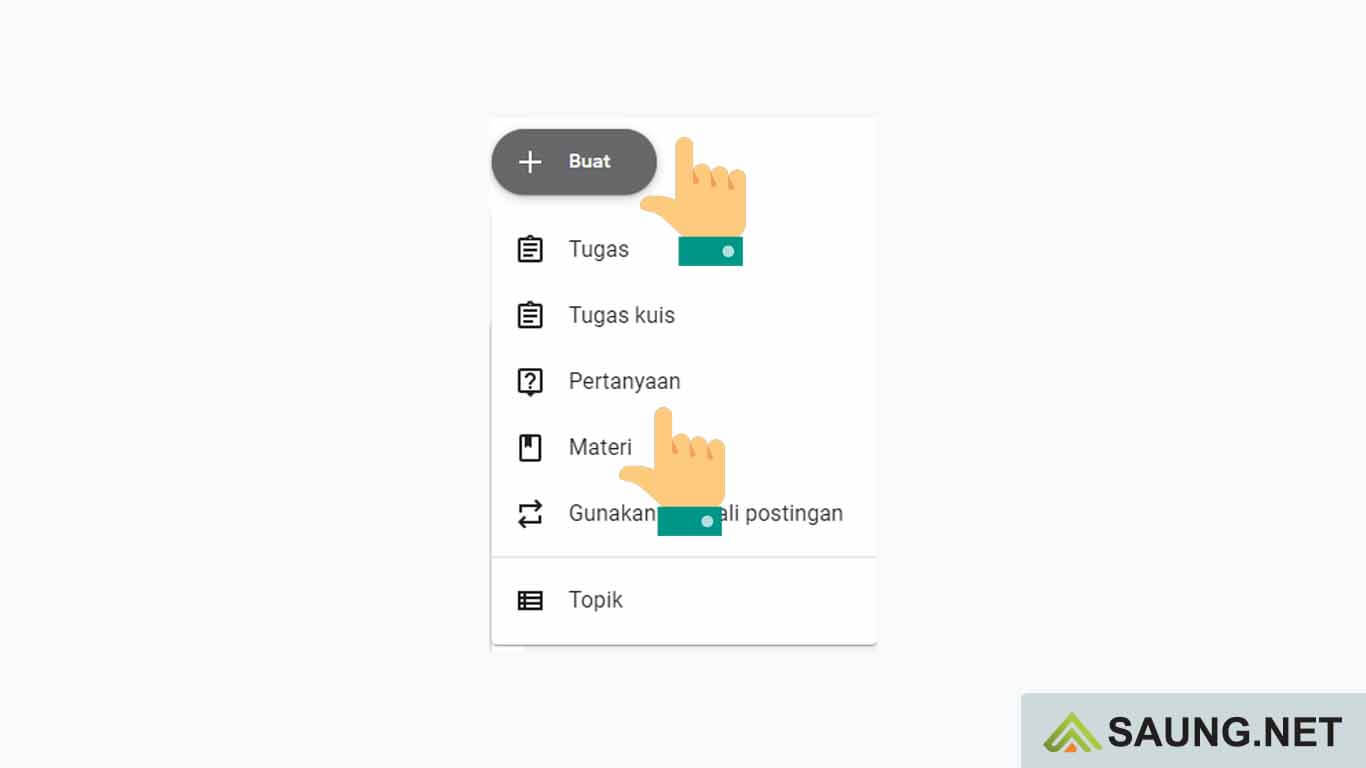
- Masuk ke bagian Tugas kelas lalu klik tombol Buat lalu pilih Materi.
- Isi Judul semisal dengan ‘Absensi Kelas VIII A’ lalu Deskripsi dengan ‘Silahkan mengisi absen sebelum mengerjakan tugas’.
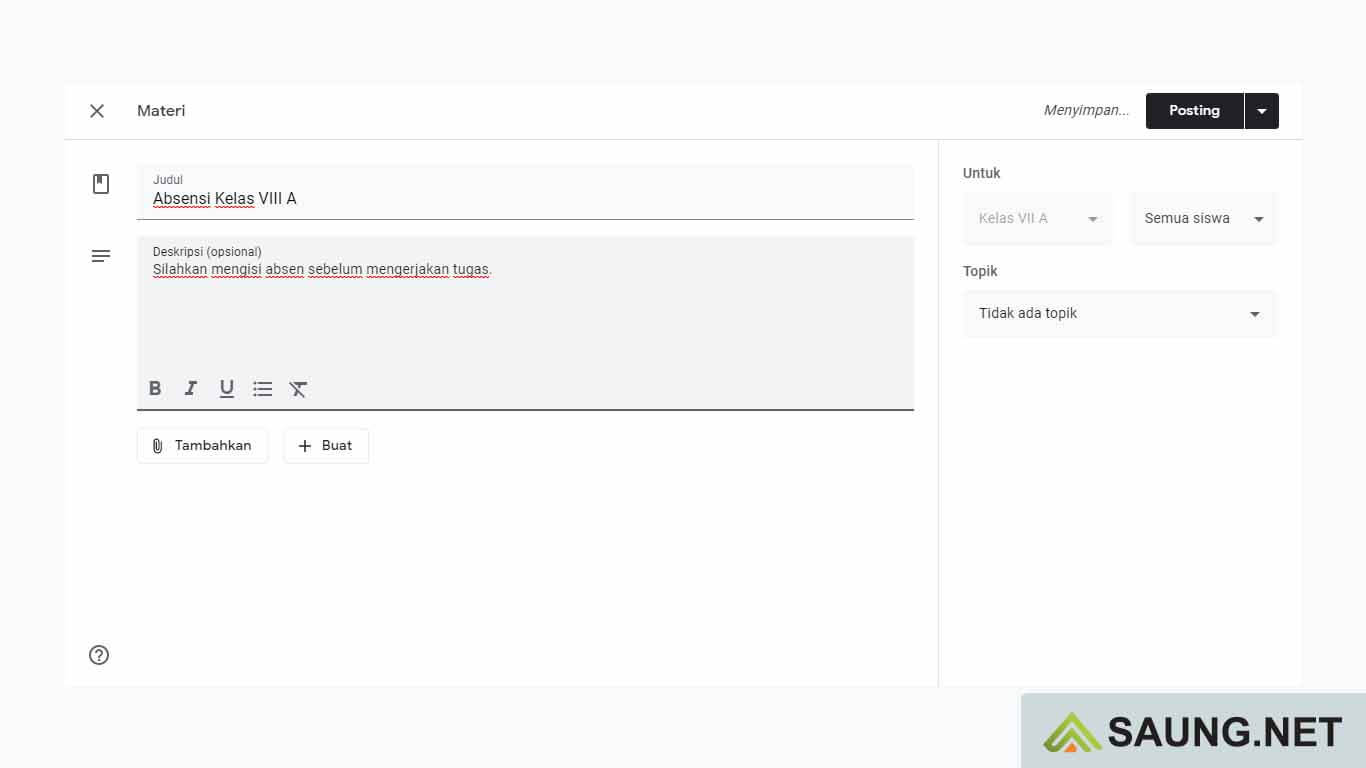
- Klik tombol + Buat untuk menambahkan Formulir untuk absen lalu akan dialihkan ke Google Formulir.
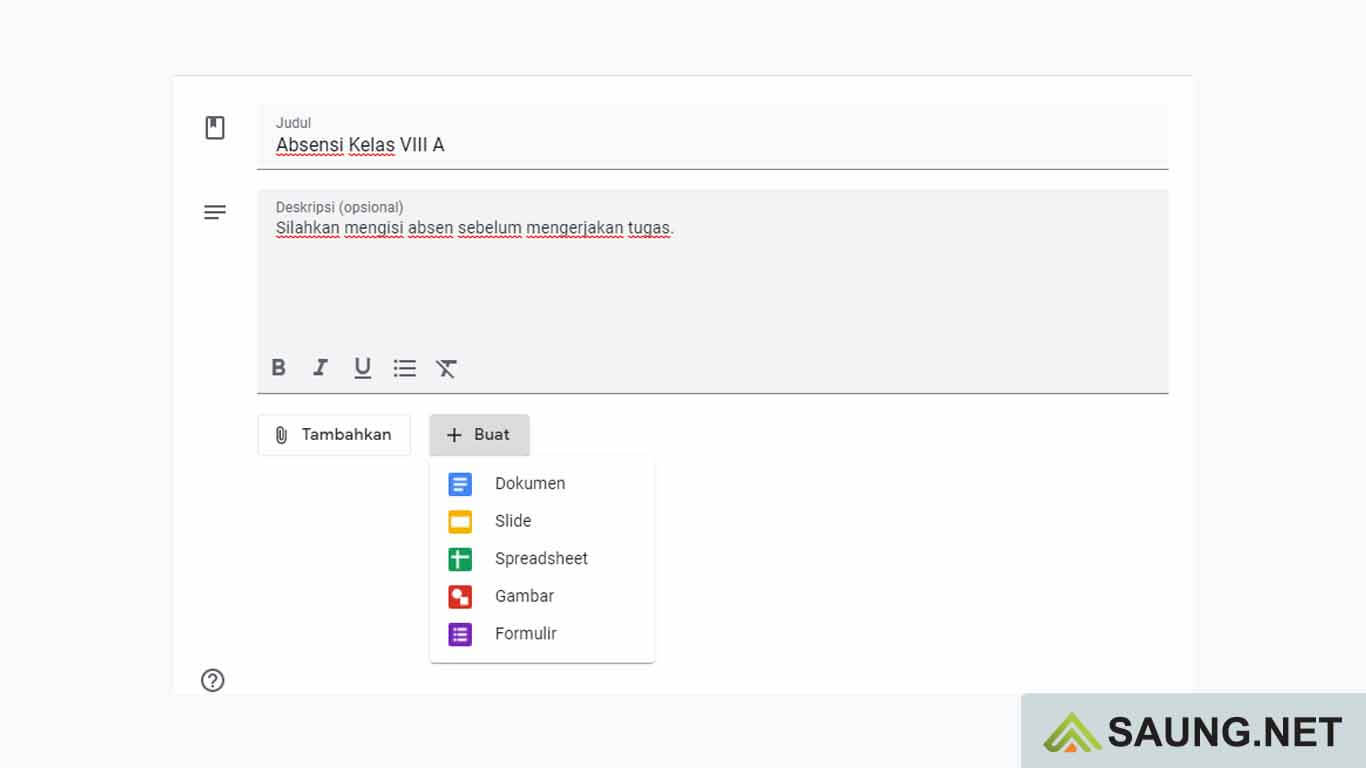
- Ubah ‘Formulir tanpa judul’ dengan ‘Absensi Kelas VIII A’ begitupun dengan Deskripsinya jika perlu.
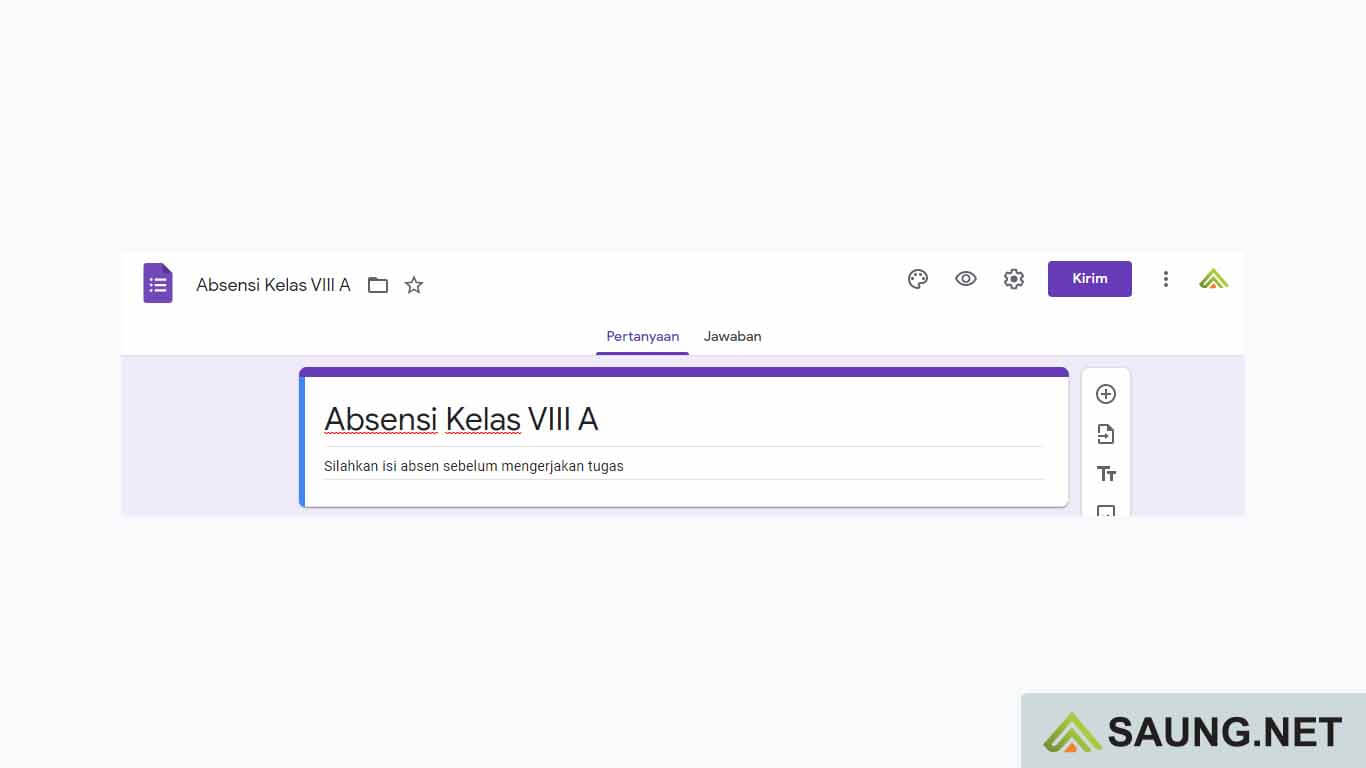
- Ganti ‘Pertanyaan Tanpa Judul’ dengan ‘Tanggal Absensi’ lalu ubah ‘Jawaban singkat’ menjadi ‘Tanggal’.
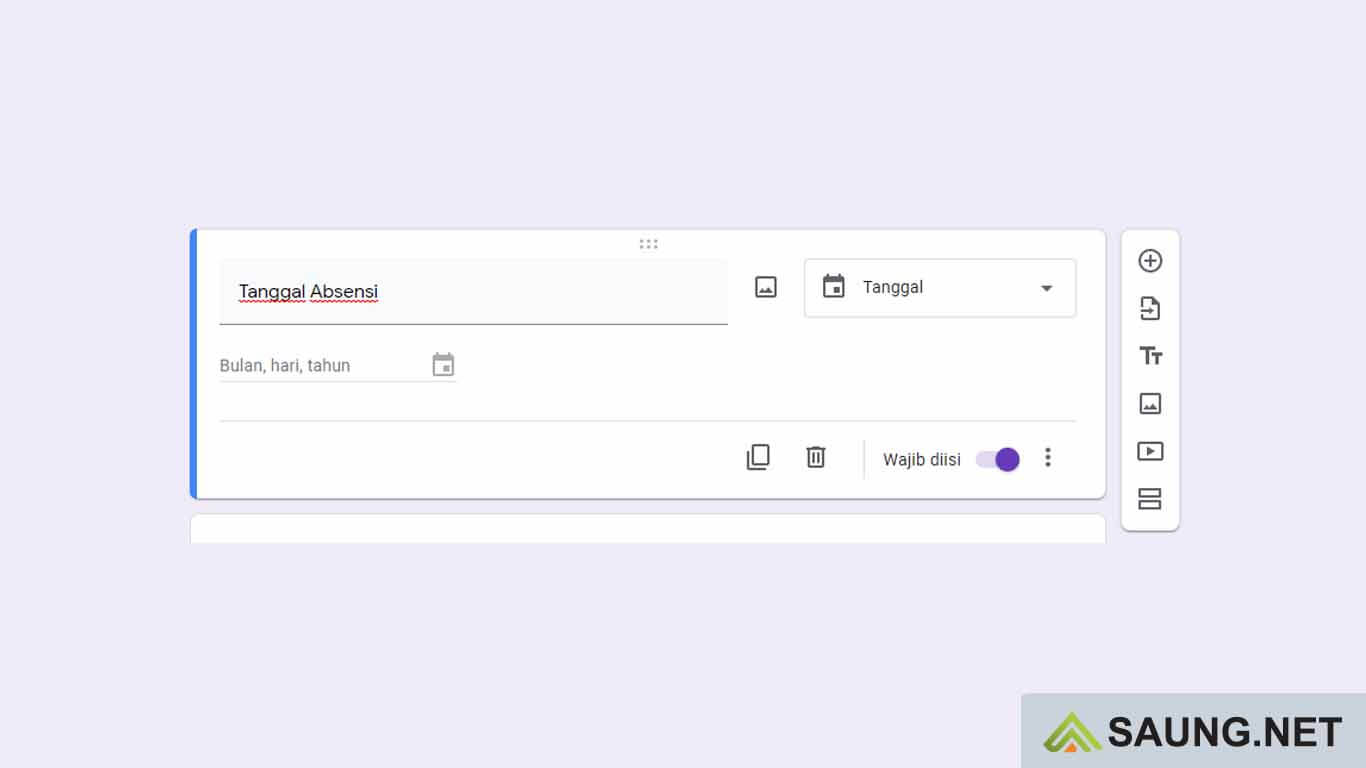
- Ganti lagi ‘Pertanyaan Tanpa Judul’ semisal dengan ‘Absensi siswa kelas VIII A Semester I’ lalu tambahkan opsi Hadir, Izin, dan Sakit. Aktifkan fitur Wajib diisi.
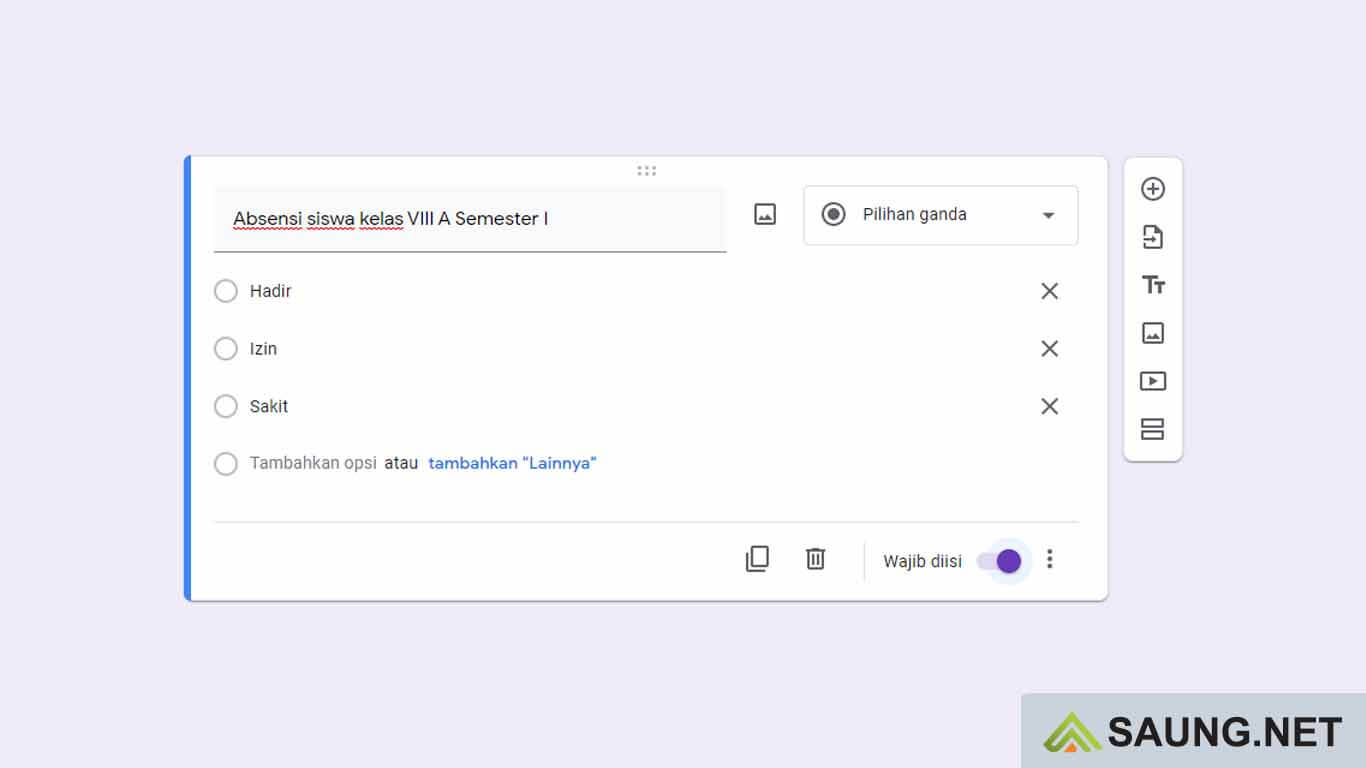
- Klik ikon Gerigi atau Pengaturan. Pada tab Umum beri centang pada Edit setelah mengirimkan. Pada tab Presentasi isi Pesan konfirmasi dengan ‘Terima kasih telah mengisi absen’. Lalu klik Simpan.
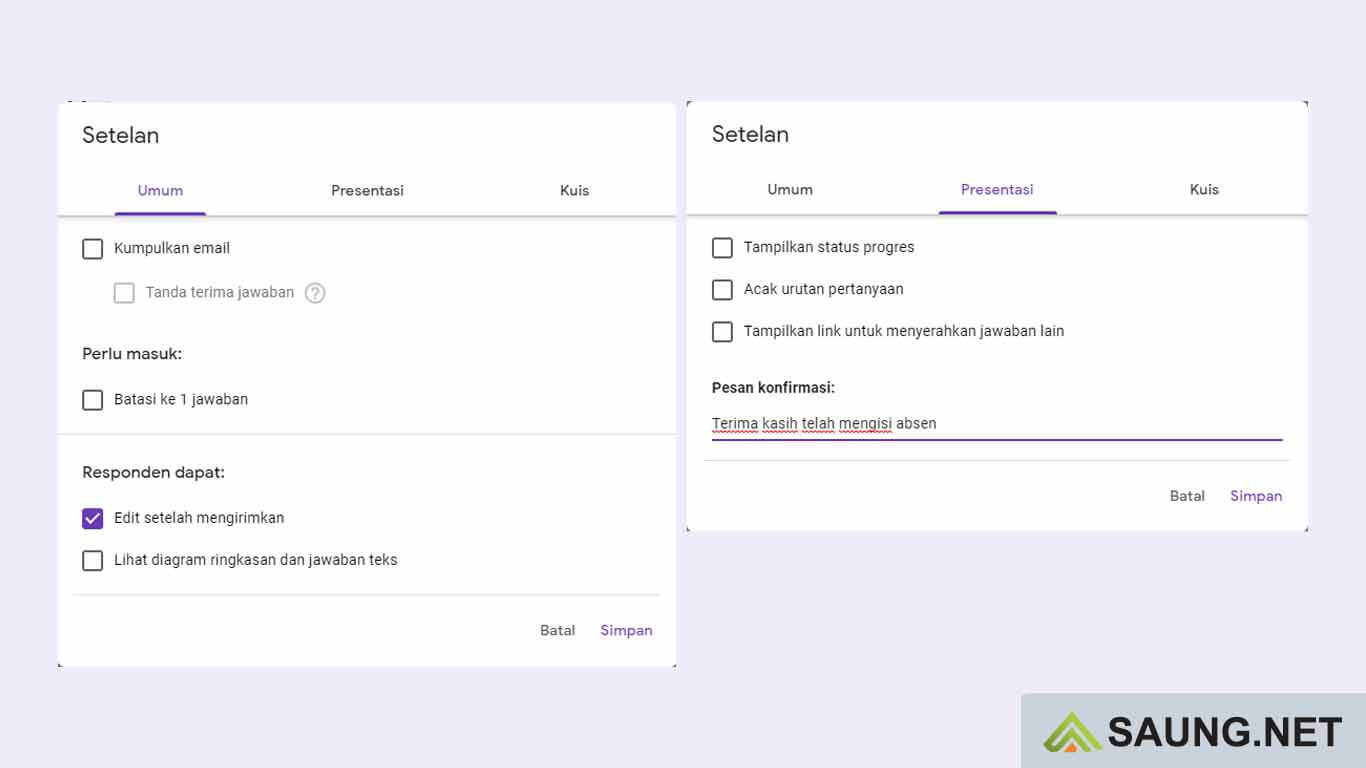
- Kembali ke Google Class, kini formulir absensi sudah berhasil kita buat. Klik Posting untuk membagikannya ke siswa kelas.
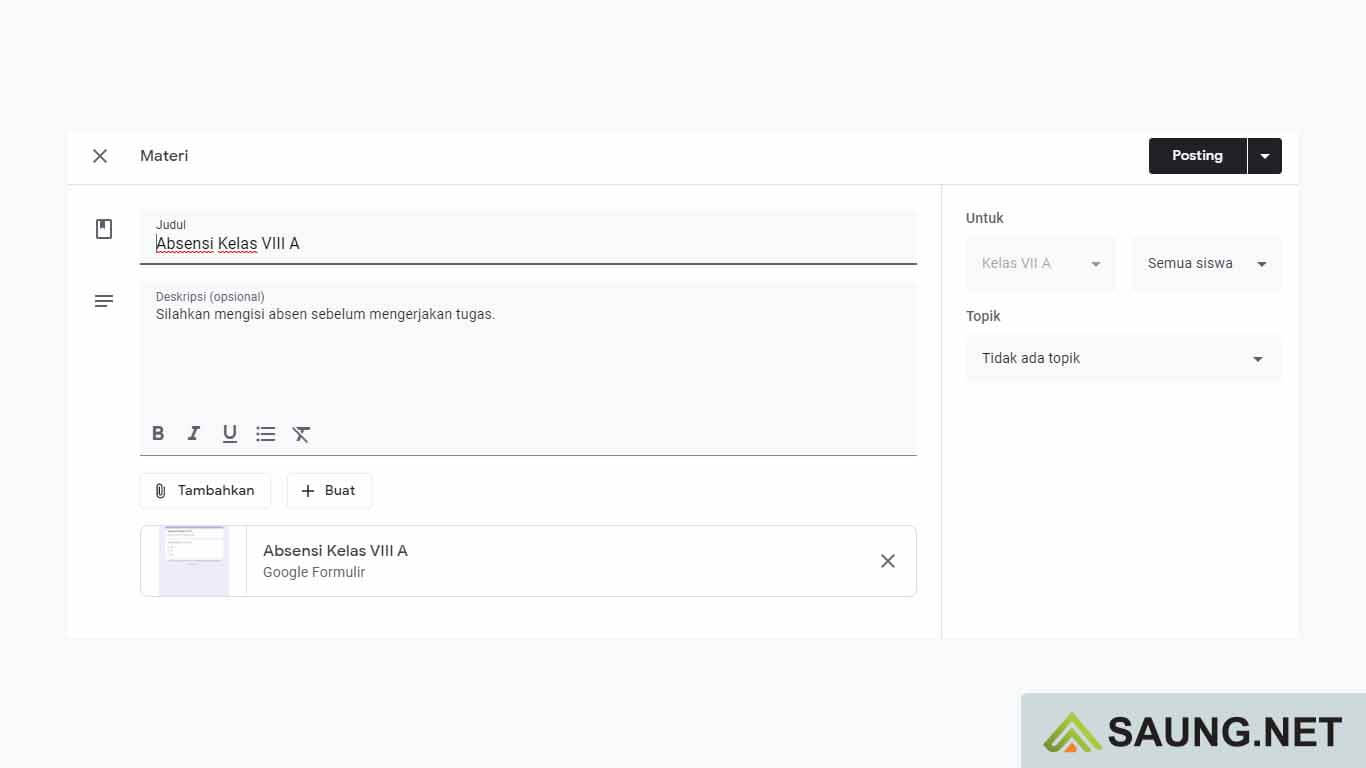
Untuk formulir bisa kita ubah seseuai dengan kebutuhan. Kita bisa menambahkan jam belajar mengajar, mata pelajaran, nama guru, dst.
Dengan membuat absensi online di Google Classroom dengan tambahan formulir, pengajar hanya perlu membuat satu kali absensi untuk beberapa semester, jadi tidak repot membuat absensi terus menerus.
Kesimpulan
Untuk membuat absensi online di Google Classroom cukup berguna agar peserta didik bisa tepat waktu ketika mengikuti materi pembelajaran dan mengerjakan tugas.
Selain itu, membuat absen siswa di Google Classroom langsung akan memudahkan peserta didik dalam mengisi absensi dan pengajar bisa dengan mudah memantau kehadiran peserta didik dalam satu platform.
Untuk metode pembuatanabsensi online di Google Classroom bisa menggunakan metode pertama tau menggunakan metode kedua dengan memanfaatkan layanan Google Formulir. Tinggal sesuaikan dengan kebutuhan.
Demikian pembahasan tentang cara membuat absensi online di Google Classroom, semoga bisa membantu pengajar dalam proses pembelajar secara daring.